Saiba mais sobre as experiências modernas no SharePoint no Microsoft 365 incluindo o que são e como as reconhece.
A experiência moderna foi concebida para ser apelativa, flexível, móvel e mais fácil de utilizar. Está disponível no SharePoint no Microsoft 365. Algumas experiências modernas estão disponíveis com SharePoint Server 2019.
As seguintes experiências são modernas por predefinição:
-
A página inicial do SharePoint no Microsoft 365
-
A maioria das listas e bibliotecas
-
Novas home pages do site de equipa e do site de comunicação
-
Novas páginas
-
Conteúdos do site
-
Utilização do site
-
Reciclagem
As home pages existentes do site de equipa e outras páginas de site, como wiki e páginas de peças Web, são experiências clássicas.
Não existe um mapeamento 1:1 de todas as experiências clássicas para as modernas. Este artigo explora as diferenças entre experiências clássicas e modernas e oferece sugestões para mudar para experiências modernas.
Para obter informações mais detalhadas, consulte o Guia para a experiência moderna do SharePoint.
Nota: Se for um administrador inquilino do SharePoint, encontrará informações e ferramentas úteis em Personalizações de experiência moderna e Modernizar os seus sites do SharePoint clássicos. Se for um programador, consulte o kit de arranque do SharePoint, onde encontrará como solução que inclui várias peças Web, extensões e outros componentes que pode utilizar como exemplo e inspiração para as suas próprias personalizações.
A página inicial do SharePoint
O SharePoint na página inicial do Microsoft 365 no Microsoft 365 é uma experiência moderna onde pode encontrar e aceder facilmente a sites do SharePoint na sua organização. Também encontrará notícias dos sites que está a seguir, dos sites que visita com frequência e de outras notícias sugeridas. Além disso, pode criar sites e notícias a partir desta página (se o administrador tiver ativado a capacidade de o fazer). Saiba mais sobre o que verá e como utilizar a página inicial em Localizar notícias, sites e portais no SharePoint.
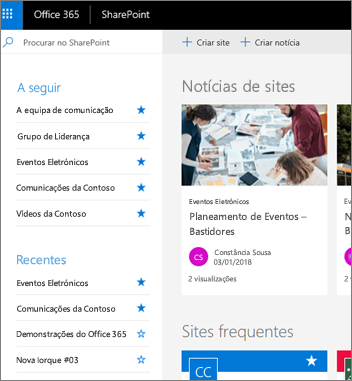
Listas e bibliotecas
As listas predefinidas e a experiência de biblioteca estão otimizadas para as suas tarefas mais comuns. Copie e mova ficheiros com a barra de comandos. Afixe documentos, adicione ficheiros como ligações, filtre e ordene facilmente e aplique formatação a colunas.
Diferenças entre listas e bibliotecas clássicas e modernas
Biblioteca clássica
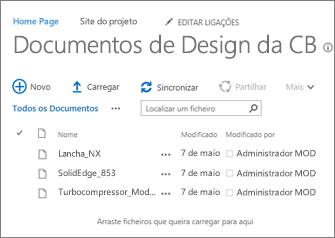
Biblioteca moderna
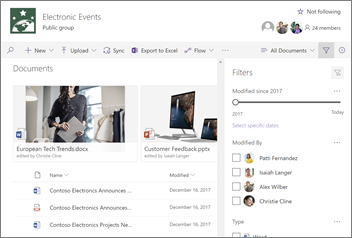
Existem algumas funcionalidades clássicas que são diferentes ou não estão disponíveis na vista moderna. Estes incluem alguns tipos de coluna e algumas personalizações. Para obter informações mais detalhadas, veja Diferenças entre as experiências novas e clássicas de listas e bibliotecas.
Alternar entre listas e bibliotecas clássicas e modernas
Para alternar entre vistas clássicas e modernas de listas e bibliotecas, consulte Mudar a experiência predefinida para listas ou bibliotecas de documentos de novas ou clássicas.
Sites de equipa
Os sites de equipa modernos são mais colaborativos do que nunca. Utilizam Grupos do Microsoft 365 para um modelo de permissões mais simples. Os sites de equipa também vêm pré-preenchidos com notícias modernas, ligações rápidas e atividade do site. Tal como acontece com todas as funcionalidades modernas, os sites de equipa estão otimizados para ficarem ótimos em dispositivos móveis. Para saber mais sobre todas as funcionalidades fantásticas, consulte O que é um site de equipa do SharePoint?
Diferenças entre sites de equipa clássicos e modernos
Site de equipa clássico
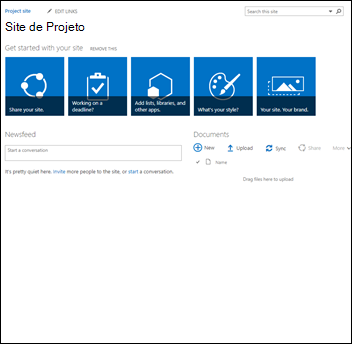
Site de equipa moderno 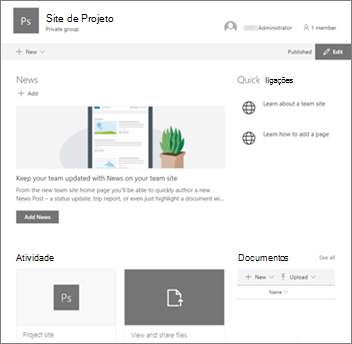
Seguem-se algumas das principais diferenças entre os sites de equipa clássicos e modernos:
-
Grupos do Microsoft 365 : uma das maiores diferenças entre sites de equipa clássicos e modernos é que os sites de equipas modernos estão ligados a grupos do Microsoft 365. Grupos permite-lhe escolher um conjunto de pessoas com quem pretende colaborar e configurar facilmente uma coleção de recursos para essas pessoas partilharem; recursos como uma caixa de entrada partilhada do Outlook, calendário partilhado ou uma biblioteca de documentos para colaborar em ficheiros. Não tem de se preocupar com atribuir permissões manualmente a todos esses recursos porque, ao adicionar membros ao grupo, as permissões são atribuídas automaticamente, para que possam utilizar as ferramentas que o grupo fornece. Grupos do Microsoft 365 são diferentes dos grupos do SharePoint, uma vez que abrangem vários recursos Microsoft 365, são mais flexíveis e são mais fáceis de trabalhar. Pode adicionar facilmente pessoas a um grupo ou apenas partilhar o site com indivíduos ao clicar em Definições e, em seguida, em Permissões de site no seu site.
-
Home page: quando cria um site de equipa clássico a partir do modelo de site de equipa, as peças Web para Anúncios, Calendário e Ligações são automaticamente adicionadas à home page, enquanto num site moderno obtém uma secção para Notícias, Ligações rápidas, Atividade do site e uma biblioteca de Documentos.
-
Imagem corporativa: utilizar a imagem corporativa em sites de equipa do SharePoint é muito comum e, para sites clássicos, pode ter utilizado temas de site, CSS alternativo e páginas mestras. Embora estes elementos não sejam suportados em sites modernos, existem formas novas e mais fáceis de efetuar a personalização e a imagem corporativa do site. Por exemplo, pode personalizar rápida e facilmente as cores do seu site do SharePoint ao alterar o tema para refletir o seu estilo e marca profissionais. Para obter mais informações sobre como trabalhar com temas, consulte Alterar o aspeto do seu site do SharePoint. Para obter informações sobre como criar temas personalizados, consulte Temas de sites do SharePoint.
-
Algumas das outras diferenças entre sites de equipa clássicos e modernos incluem o aprovisionamento de sites mais rápido, a edição em linha do menu de início rápido e muito mais.
Como mover um site de equipa clássico para um site de equipa moderno
Não existe um mapeamento 1:1 entre todas as funcionalidades num site clássico e num site de equipa moderno. No entanto, os administradores de coleções de sites podem ligar um site clássico a um grupo e atualizar a home page para a nova experiência de home page ao mesmo tempo. Saiba como ligar um site de equipa do SharePoint de experiência clássica a um novo Grupo do Microsoft 365.Se for administrador de uma coleção de sites, mas não conseguir ligar um site clássico a um grupo, o administrador poderá ter desativado esta capacidade. Consulte Permitir que os utilizadores liguem sites de equipa clássicos a novos grupos do Microsoft 365.
Se quiser manter o seu site clássico sem adicionar um grupo, mas quiser tirar partido de uma home page moderna, pode criar uma página moderna com as peças Web que pretende e, em seguida, defini-la como a home page do seu site clássico.
Para obter informações e ferramentas mais aprofundadas, consulte Modernizar os seus sites clássicos.
Sites de comunicação
Um site de comunicação é um ótimo local para comunicar informações a outras pessoas. Pode partilhar notícias, relatórios, estados e outras informações num formato visualmente apelativo. O objetivo de um site de comunicação é semelhante ao objetivo dos sites de publicação clássicos, mas existem muitas diferenças. Em geral, os Sites de comunicação são mais simples de criar e não dependem da infraestrutura do site de publicação.
Site de comunicação 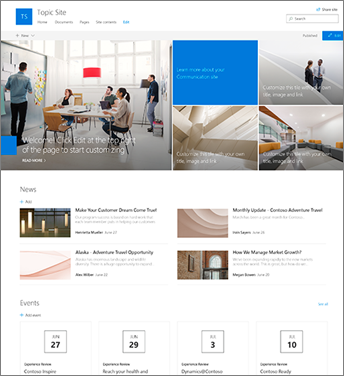
Diferenças entre sites de comunicação e sites de publicação
Normalmente, um site de publicação do SharePoint é utilizado para criar portais de intranet e comunicação. Normalmente, os sites de publicação são mais estruturados e criados com uma página mestra e um modelo de publicação de sites. Uma vez que um portal de publicação é uma coleção de sites, também pode incluir subsites. Para criar um site de publicação, as funcionalidades de publicação têm de ser ativadas. Uma solução completa para um site de publicação pode envolver um trabalho mais aprofundado de conceção e desenvolvimento para criar páginas mestras personalizadas e esquemas de páginas de estrutura.
Um site de comunicação não depende da ativação de funcionalidades de publicação; não utiliza uma página mestra; e é geralmente menos estruturado. Foi concebido para ser utilizado sem subsites. Utiliza páginas modernas e peças Web. Embora haja menos estrutura e imposição num site de comunicação, é fácil criar uma bela página pronta para dispositivos móveis sem código.
É criado com um de três modelos:
-
Tópico: este modelo inclui peças Web para começar a partilhar informações, como notícias e eventos,
-
Apresentação: este modelo inclui peças Web para utilizar fotografias ou imagens que mostrem um produto, equipa ou evento ou
-
Em branco: um modelo em branco para criar a sua própria estrutura.
Como mover para sites de comunicação
Não existe um mapeamento 1:1 entre sites de publicação e sites de comunicação e nenhuma forma automática de atualizar sites de publicação para sites de comunicação. Por predefinição, a funcionalidade de página moderna não está ativada num portal de publicação do SharePoint. Quando estiver pronto, recomendamos que planeie e comece a criar novos sites de comunicação conforme necessário. Saiba mais sobre como criar um site de comunicação no SharePoint.
Páginas e peças Web
As páginas modernas fornecem uma forma rápida e fácil de criar páginas reativas com a funcionalidade de peças Web modernas. As páginas são semelhantes às páginas de peças Web clássicas e às páginas de publicação, mas são menos estruturadas e fáceis de criar. Para saber mais sobre páginas modernas, consulte Adicionar uma página a um site. Se não conseguir criar uma página moderna, o administrador poderá ter desativado a capacidade de o fazer. Os administradores podem ver Permitir que os utilizadores criem páginas de site modernas para obter mais informações.
Diferenças entre páginas clássicas e páginas modernas
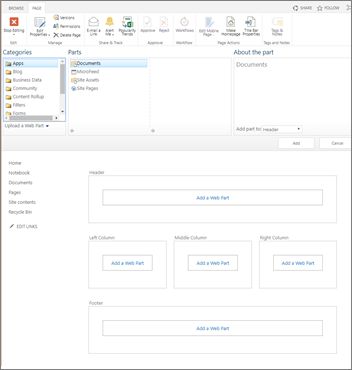
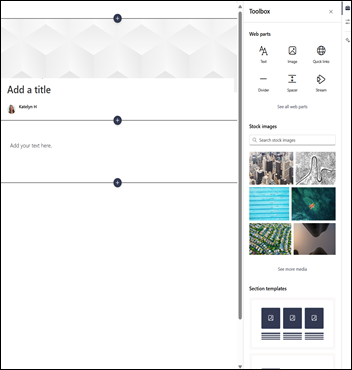
Página de peças Web clássica à esquerda, página moderna à direita
Peças Web: as páginas modernas utilizam peças Web modernas. As peças Web modernas foram concebidas para serem mais fáceis de utilizar, para serem mais rápidas e para ficarem fantásticas. Com as peças Web modernas, não é necessário utilizar código. É importante ter em atenção que, por razões de segurança, as peças Web modernas não permitem a inserção de código como o JScript. Também é importante saber que as peças Web clássicas não podem ser utilizadas em páginas modernas e que as peças Web modernas não podem ser utilizadas em páginas clássicas (a menos que um programador crie uma peça Web personalizada concebida para ser utilizada numa página clássica). Além disso, não existe um mapeamento 1:1 de peças Web clássicas para peças Web modernas, mas existem peças Web que têm finalidades semelhantes. Para saber mais sobre todas as peças Web modernas, consulte Utilizar peças Web em páginas do SharePoint. Para ver que peças Web modernas têm os mesmos objetivos que algumas peças Web clássicas frequentemente utilizadas, consulte Experiências de peças Web clássicas e modernas.
Para os programadores, o SharePoint Framework permite a criação de peças Web modernas personalizadas que aparecem diretamente na caixa de ferramentas da peça Web. O SharePoint Framework também permite extensões personalizadas e a utilização do Microsoft Graph API. Além disso, os programadores podem consultar o kit de iniciação do SharePoint, onde encontrará como solução que inclui várias peças Web, extensões e outros componentes que pode utilizar como exemplo e inspiração para as suas próprias personalizações.
Preparado para dispositivos móveis: ao contrário das páginas clássicas, as páginas modernas (e, na verdade, todas as funcionalidades modernas) foram concebidas para serem reativas e ficarem excelentes em dispositivos móveis. Obtenha a aplicação SharePoint para dispositivos móveis.
Esquema: quando cria uma página de peças Web clássica, escolhe um esquema com zonas de peças Web para utilizar. O esquema não pode ser alterado após o facto. Com as páginas modernas, o esquema é flexível e pode ser alterado em qualquer altura.
Páginas Wiki: outro tipo de página no SharePoint é uma página Wiki. Não existe um equivalente moderno de uma página Wiki.
Como mover para páginas modernas
Neste momento, não existe uma forma de alterar uma página clássica para uma página moderna sem utilizar uma solução de código de vários passos, o que pode funcionar bem para administradores e programadores de TI. Se não for nenhum destes, recomendamos que comece gradualmente a planear e a criar páginas modernas conforme necessário.
Sites centrais
Os sites hub são uma ótima forma de associar vários sites com a mesma imagem corporativa e navegação. Ao contrário das coleções de sites, os sites centrais têm uma estrutura plana, em vez de hierárquica. Isto permite-lhes ser mais flexíveis do que as coleções de sites clássicas. Para saber tudo sobre os sites centrais, consulte O que é um site hub do SharePoint?
Diferenças entre sites centrais e coleções de sites
As coleções de sites são hierárquicas e altamente estruturadas. Os sites hub têm uma estrutura simples e são mais flexíveis em termos de adicionar e remover sites do hub. Ao contrário das coleções de sites, os sites associados a um site central podem adotar automaticamente a mesma imagem corporativa e tema que o site central. Os sites associados também obtêm navegação comum e os utilizadores podem procurar em todos os sites associados.
Como mover coleções de sites para sites centrais
Não existe um mapeamento 1:1 entre coleções de sites e sites centrais, pelo que não pode mover automaticamente uma coleção de sites para um site central. No entanto, pode criar sites centrais depois de ativados por um administrador. Em seguida, pode começar a mover gradualmente os sites para uma estrutura de site central. Para obter mais informações, veja Planear os seus sites hub do SharePoint.
Microsoft Power Automate
Os fluxos de trabalho do SharePoint e o Microsoft Power Automate foram concebidos para automatizar processos empresariais, como encaminhar documentos para aprovação. Com o Microsoft Power Automate, é mais fácil do que antes automatizar processos sem recursos extensos para programadores. Para saber mais sobre o Power Automate, veja a documentação do Microsoft Power Automate.
Diferenças entre o fluxo de trabalho do Microsoft Power Automate e do SharePoint
Por predefinição, o Microsoft Power Automate está integrado nas listas do SharePoint e na experiência moderna da biblioteca. Basta selecionar o Power Automate na barra de ferramentas da sua lista ou biblioteca. Por outro lado, o fluxo de trabalho do SharePoint é criado no SharePoint Designer ou no Visual Studio.
O Power Automate permite a integração no Microsoft 365, incluindo o Outlook, o Microsoft Teams e muito mais. Também pode automatizar ações com serviços de terceiros, como o DropBox e o Twitter.
O Power Automate utiliza uma interface gráfica avançada que simplifica a automatização de processos e foi concebido para funcionar perfeitamente em dispositivos móveis. O fluxo de trabalho do SharePoint também fornece processos automatizados que podem exigir um investimento em recursos de programador. Neste momento, nem todas as ações de fluxo de trabalho do SharePoint estão disponíveis no Power Automate, mas estão a ser adicionadas mais ao longo do tempo.
Como mover fluxos de trabalho do SharePoint para o Microsoft Power Automate
Não existe um mapeamento 1:1 entre o fluxo de trabalho do SharePoint e o Microsoft Power Automate. Recomendamos que planeie e automatize todos os novos processos com o Power Automate.
Não é necessário mover imediatamente todo o fluxo de trabalho do SharePoint existente para o Power Automate. No entanto, poderá encontrar alguns casos em que o Power Automate irá fornecer melhores capacidades, mais pontos de integração e melhor desempenho do que o fluxo de trabalho do SharePoint. Nesses casos, poderá valer a pena investigar se a criação de um novo fluxo de trabalho a partir do zero fornece um valor melhor do que continuar a depender de um fluxo de trabalho do SharePoint existente.
Pesquisa
A pesquisa moderna é pessoal e os resultados que vê são diferentes do que as outras pessoas veem, mesmo quando procura as mesmas palavras. Verá os resultados antes de começar a escrever na caixa de pesquisa e os resultados são atualizados à medida que escreve. Saiba mais sobre o que verá.
Pode encontrar caixas de pesquisa modernas na página inicial do SharePoint, sites de comunicação e sites de equipa modernos.
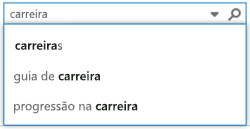
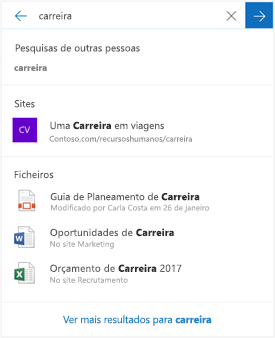
Caixa de pesquisa clássica à esquerda, caixa de pesquisa moderna à direita
Determinadas funcionalidades de pesquisa clássica são diferentes ou não estão disponíveis na pesquisa moderna. Saiba mais sobre as diferenças entre experiências de pesquisa clássicas e modernas no SharePoint.










